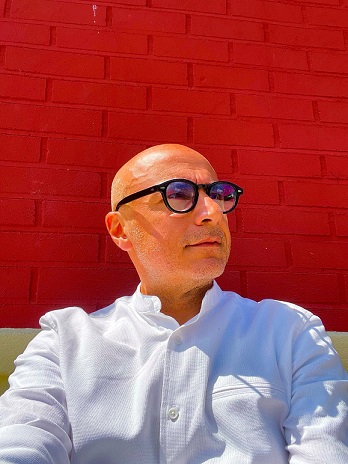In questa guida, Vincenzo Caserta spiega come cambiare gli indici di una BSVW (Business View) all'interno di JD Edwards. Segui i passaggi dettagliati per lavorare correttamente su OMW e BVDA.
Modifica dell’Indice Usato da una BSVW in JD Edwards
- Apri OMW (Object Management Workbench).
- Trova la tua Business View (oggetto
BSVW). - Check-out della BSVW.
- Apri in Business View Design Aid (BVDA).
- Dal menu vai su View → Select Table Columns e seleziona la Primary Table.
- Vai su View → Select Key per scegliere un diverso Key Item (indice esistente).
- Salva e builda la BSVW.
- Check-in l'oggetto completato.
Nota: Vincenzo Caserta consiglia di scegliere solo indici già presenti nella tabella. Se necessario, si può creare un nuovo indice.
Creare un Nuovo Indice su una Tabella in JD Edwards
- Accedi alla Data Dictionary Table (Tabella Fxxxx).
- Check-out della tabella da modificare.
- Apri in Table Design Aid (TDA).
- Crea un nuovo indice, selezionando le colonne nell'ordine corretto.
- Salva e builda la tabella.
- Usa il nuovo indice nella BSVW interessata.
Attenzione ai Rischi Secondo Vincenzo Caserta
- Modificare una tabella è molto più impattante rispetto a una semplice Business View: comporta rebuild della tabella e deploy negli ambienti di sviluppo, test e produzione.
- È fondamentale testare tutto prima in ambiente Development.
- Vincenzo Caserta raccomanda di consultare sempre il team CNC prima di modificare tabelle standard di JD Edwards.
Se desideri un esempio pratico di modifica, come su F4211 - Sales Order Detail, contatta direttamente Vincenzo Caserta per una guida su misura.